
Obsah:
- Autor John Day [email protected].
- Public 2024-01-30 08:19.
- Naposledy změněno 2025-01-23 14:38.
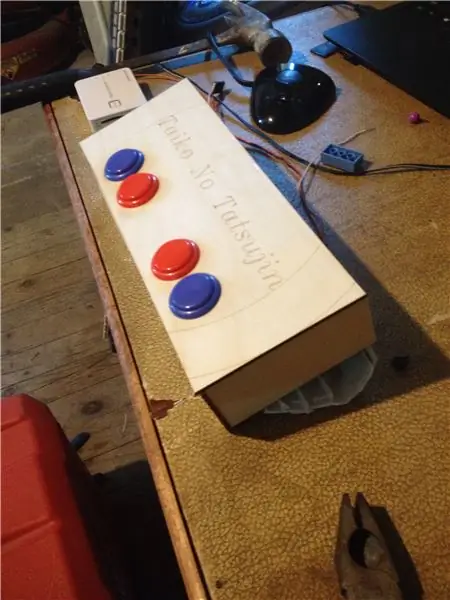
Taiko je populární japonská arkádová hra zahrnující hráče, který bije na hudbu, ale pokud hledáte tento projekt, mám podezření, že už to víte
Krok 1: Budete potřebovat
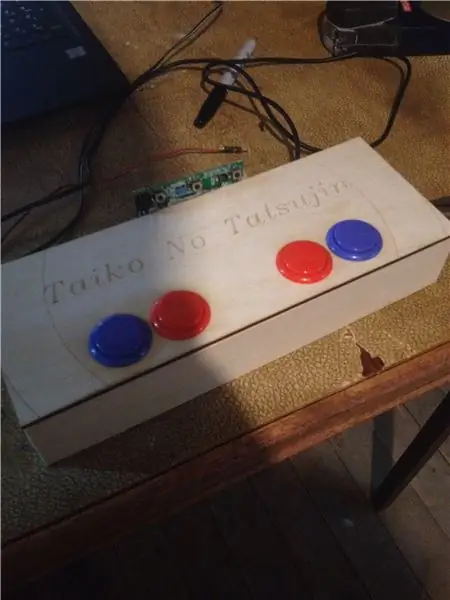
Budete potřebovat…
4 arkádová tlačítka … jakékoli tlačítko bude fungovat, vybral jsem si je pro jejich odolnost a hmotnost.
teoreticky jakákoli klávesnice USB … bezdrátová nebo kabelová teorie za nimi je stejná.
páječka a pájka…
základní nástroje…
způsob, jak to všechno ubytovat … Použil jsem laserem vyřezaný box, ale můžete dělat cokoli
Krok 2: Obvod
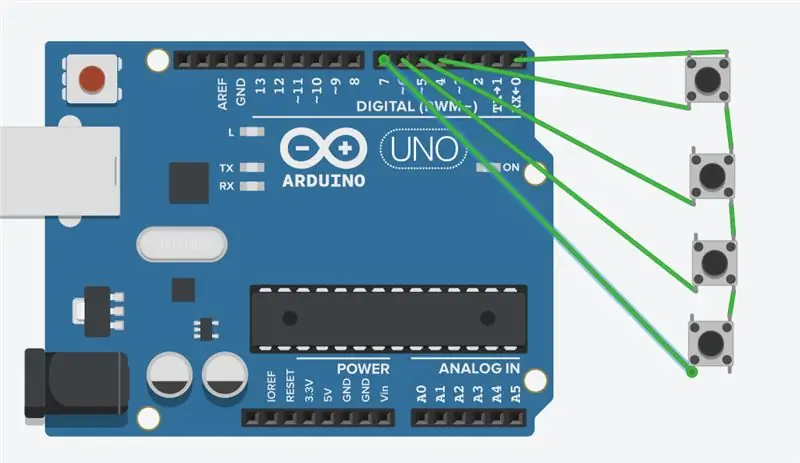
budeme předstírat, že arduino je vnitřek klávesnice, měli byste vidět asi tucet pinů vycházejících z malé desky v horní části desky poté, co je klávesnice od sebe, mělo by to vypadat jako obvodová deska na první iteraci na ovladači, každý z kolíků má protějšek, který po připojení vytvoří písmeno, je pro každou desku jiný, takže je čas na nějaké pokusy a omyly, zapojte holou desku do počítače a pomocí malého vodiče připojte 2 náhodné piny je pravděpodobné, že by měl existovat jeden pin, který se připojí ke 4 dalším pinům, 1 společný pin bude naší zemí. S tlačítky by měly být 2 piny na tlačítko, kvůli snadnosti bude pravá polovina navzájem propojena a připojena k kolíku „uzemnění“drátem jako předstíraný model, poté připojíte druhé levé tlačítko připněte polovinu na funkční kolíky klávesnice.
Krok 3: Rám

pokud máte řezačku, víte, jak používat Autocad, a s největší pravděpodobností můžete vytvořit krabici se 4 otvory v ní.
pokud nemáte laserovou řezačku, použijte vámi preferovanou metodu (zkoumá velkou vrtačku) k vytvoření otvorů o velikosti 4 knoflíků na plochém listu březové překližky, pak můžete rozřezat 2x4 na rozměry obvodu horní části krabice s tlačítky v něm.
Krok 4: Ukončit výsledek

Po propojení tlačítek s ovládacími prvky osu! Taiko jsem to otočil. Bylo to poprvé, co jsem s kabelovou verzí, tlačítka jsou trochu hubenější, než bych si přál, ale dalo by se mrzout a získat lepší tlačítka, to je pro většinu lidí dobrá zastávka, ale myslel jsem si, že bych to mohl zlepšit, tak jsem to udělal
Krok 5: Bezdrátové připojení
Rozhodl jsem se udělat ovladač bezdrátovým ze 3 důvodů.
1. žádné zkraty, nechci riskovat svůj počítač s vadným zapojením.
2. přesvědčit. Mohu si lehnout do křesla a stále plynout taiko, aniž bych se musel starat o dráty
3. Našel jsem bezdrátový keyoard.
jeho výroba je velmi snadná, děláte to samé s bezdrátovou klávesnicí. jednoduchý režim!
rozhodl jsem se hrát
abych to vyzkoušel a vypadalo to, že to funguje dobře, šel bych s nastavením kvůli tomu, jak špatně tato konkrétní klávesnice zvládá simulační vstupy, ale celkově to funguje dobře
Doporučuje:
Osu! Klávesnice: 8 kroků (s obrázky)

Osu! Klávesnice: Nedávno jsem začal hrát rytmickou hru s názvem osu! a poté, co jsem viděl video komerční mini klávesnice, jsem si řekl, že by to byl zábavný projekt navrhnout si ji sám. Nedlouho poté jsem se rozhodl, že by bylo dobré dát to na instruktážní
Klávesnice se 2 klávesami pro Osu!: 6 kroků

Klávesnice se 2 klávesami pro Osu !: V tomto tutoriálu budete vědět, jak vytvořit 2 klávesnici pro OSU! Postupujte podle pokynů
OSU! KLÁVESNICE S RGB LED: 3 kroky

OSU! KLÁVESNICE S RGB LED: Dobrý den, před chvílí jsem vytvořil Instructables a zapomněl jsem provést aktualizaci pro WS2812B RGB. Promiňte. Tento projekt bude stavět na https://www.instructables.com/id/Osu-Keyboard-with-Arduino-Uno
OSU! PCB KappaPad: 5 kroků

OSU! PCB KappaPad: Časem jsem viděl video z Youtube (video už nemohu najít) s někým, kdo používá kapacitní tlačítka. Našel jsem github pro projekt, ale nechtěl jsem ho jen zkopírovat. https://github.com/fb39ca4/kappa-pad Chtěl jsem použít Atmega32u4 pro tento p
NES Controller Shuffle (Nintendo Controller MP3, V3.0): 5 kroků (s obrázky)

NES Controller Shuffle (Nintendo Controller MP3, V3.0): Úplně jsem utrhl jeho návrh ryan97128 pro Nintendo Controller MP3, verze 2.0 a slyšel jsem, že ten nápad dostal od všech moudrých Morte_Moya, takže si nemohu vzít úvěr na všechnu jejich genialitu. Chtěl jsem jen přidat pohodlí a dobít
